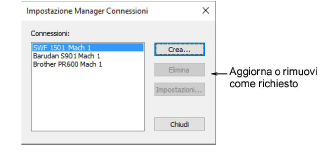|
|
Usa Standard > Invia su Manager Connessioni per effettuare il collegamento a macchine supportate utilizzando il software macchina proprietario. |
|
|
Usa Standard > Invia su Manager Connessioni per effettuare il collegamento a macchine supportate utilizzando il software macchina proprietario. |
EmbroideryStudio supporta vari modelli macchina. Alcune macchine si possono collegare via cavo direttamente al tuo PC tramite l’uscita USB. Altre potrebbero richiedere che i file siano posti in una sede specifica di rete o ‘cartella d’osservazione’. Le macchine di vecchio tipo non supportano la connessione diretta ma leggono le schede ATA PC e/o stick di memoria USB. Manager Connessioni fornisce un metodo di connessione a macchina che sembra un mezzo rimovibile o fa uso di software di connessione di terzi. Una volta impostato in EmbroideryStudio, un solo clic è sufficiente ad inviare il disegno su macchina.
1Seleziona Impostazioni > Impostazione Manager Connessioni. In alternativa, clicca l’icona Invia su Manager Connessioni sulla barra Standard. Se non esiste una connessione corrente appare un messaggio.
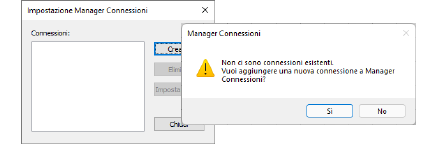
2Clicca Sì o Crea per iniziare a impostare le tue connessioni. Il dialogo Impostazioni di connessione si apre.
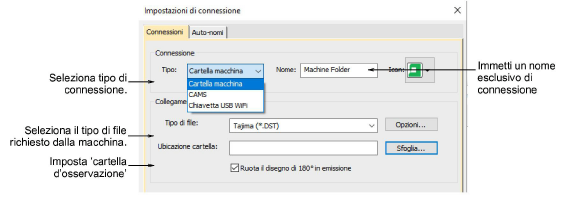
3Seleziona il tipo di connessione. Scegli da:
Cartella macchina – p. es. Barudan DFS, HappyLink/LAN, Brother PR series, ecc
Janome MB-4
CAMS (macchina di collocamento strass).
4Immetti un nome esclusivo per i disegni. Ciò identifica il pulsante di accesso rapido sulla barra Standard ed appare nella descrizione comando.
5Scegli un’icona per identificare la connessione specifica.
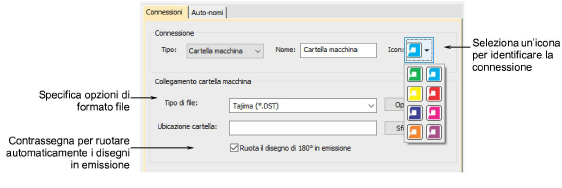
6Seleziona il tipo di file richiesto dalla macchina. A seconda del tipo di file scelto, il pulsante Opzioni può rendesi disponibile. Ciò ti consente di impostare opzioni specifiche di formato file dall’interno di Manager Connessioni senza dover andare al dialogo Salva con nome.
7Immetti o naviga fino ad una posizione di cartella sulla rete o PC che sia stato impostato per la macchina specifica.
Ad esempio, se scegli di connetterti ad un server disegno Barudan LEM, potrai impostare una ‘cartella d’osservazione’che il server controlla per i file disegno (formato U??) Formato Converte sistematicamente in PRJ per la comunicazione macchina. Quando emetti un disegno Manager Connessioni lo memorizza in questa cartella nel formato specificato.
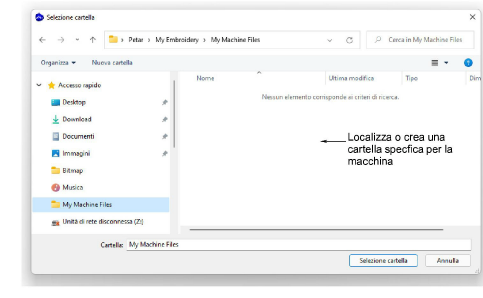
8Facoltativamente, contrassegna la casella di controllo per ruotare disegni di 180º in emissione per applicazioni di berretti. Se contrassegnata, tutti i disegni inviati a quella connessione saranno automaticamente ruotati.
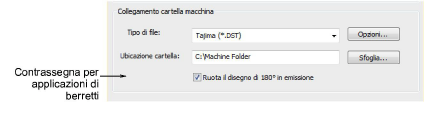
9Clicca OK per finire. La nuova connessione appare sulla barra Standard.
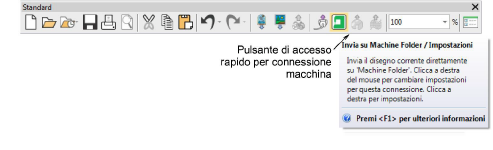
10Ripeti i passaggi per impostare più connessioni macchina. Con la creazione di più macchine, più pulsanti di accesso rapido sono aggiunti alla barra Standard. Ad ognuno può essere assegnato il proprio colore identificativo.

Tutte le connessioni macchina che definisci sono elencate nel dialogo Impostazione Manager Connessioni. Da qui possono essere aggiornate o rimosse dal sistema.